Как-то накануне командировки на крупную международную выставку мы с коллегами озадачились, где быстро и бюджетно сделать визитки без долгой разработки дизайна и печати в типографии.
По итогу поисков я открыл для себя новый вид визитных карточек – электронные цифровые визитки. Мне стало интересно, реально ли найти бесплатное мобильное приложение с полным функционалом электронных визиток, чтобы быстро делиться визиткой с партнерами и потенциальными клиентами прямо из смартфона. По итогу я решил написать этот небольшой обзор на рынок электронных визиток (исключительно вариантов с приложением для Android или IOS) в России и за рубежом.
Для начала, что такое электронная визитка (или, как еще их называют в сети интернет: онлайн визитка, QR визитка бесплатно, создать визитку онлайн бесплатно, визитки приложение, приложение для создания визиток, программа для создания визиток, создать NFC-визитку, умная визитка, смарт визитка и т.д.)
Чтобы было понятно о чем речь – электронная визитка это специализированный онлайн-сервис или приложение для удобной передачи своей контактной информацией. Что удобно – получателю визитки не требуется ничего устанавливать. Подобно обычным визитным карточкам цифровые визитки можно создавать, настраивать и делиться ими с кем угодно. Основное отличие электронных визиток от бумажных – быстрое сохранение контакта. Получил визитку, точнее ссылку, нажал кнопку и все контакты пользователя сохраняются в смартфон.
КАК СОЗДАТЬ ВИЗИТНУЮ КАРТОЧКУ и ПОДГОТОВИТЬ ЕЁ ДЛЯ ПЕЧАТИ В ADOBE ILLUSTRATOR. ОСНОВНЫЕ ОШИБКИ.
Цифровые визитки не ограничивают пространство. Пользователь может добавить в визитную карточку столько информации, сколько пожелает.
В дополнение к стандартной контактной информации (такой как имя, электронная почта, компания и номер телефона) пользователь может дополнить визитку видео или фото, логотипом и профилями в социальных сетях и в некоторых решениях – добавить в виде фотографий свою презентацию или информацию ко встрече. Это прямо очень удобно: поделился визиткой и твой новый знакомый спокойно полистал в смартфоне то, о чем вы ему рассказываете. Фактически замена проектора или подключения к экрану. Вся эта информация может отображаться на нескольких языках.
Вообще электронные визитки, в мире, оказались очень развиты: по данным «Гугл», а точнее Market Research Future[1] рынок электронных смарт визиток во всем мире набирает обороты и достигнет объема в 242,3 млн. долл. к 2027 году, со среднегодовым темпом роста 11%.
В этом же отчете приводятся основные игроки на международном рынке электронных визиток: Haystack (Австралия), HiHello, Inc. (США), Inigo (США), L-Card (США), Switchit (США), Adobe (США), SnapDat (США) и CamCard (США).
Для своего обзора я выбрал несколько западных компаний и еще пару компаний из России (сервис электронных визиток MyQRCards и Dbcards).
Что я хотел получить от электронной визитки, выбирая приложение:
- бесплатное и по возможности не ограниченное в функционале приложение для смартфона;
- русский язык приложения;
- возможность делиться визиткой неограниченное число раз через СМС, QR-код, Telegram, Facebook, WhatsApp, Facebook Messenger, Twitter и электронную почту;
- возможность в бесплатной версии заполнить информацию не только о себе, но и о своей компании;
- оффлайн режим (возможность поделиться визиткой без доступа в интернет);
- мультиязычность визитки (чтобы получатель визитки увидел ее на языке установленном в смартфоне);
- личный кабинет в котором можно создать визитки сразу для группы сотрудников (корпоративная версия).
ОБЗОР ПРИЛОЖЕНИЙ ЭЛЕКТРОННЫХ ВИЗИТОК
Мастер Визиток 10 — программа для создания визиток
В моем обзоре у всех сервисов электронных визиток есть мобильные приложения, которые позволяют создавать, редактировать и делиться визитками. Правда не у всех оказалась корпоративная версия и русский язык, но обо всем по прядку.
Я установил на свой смартфон пять приложений: 3 зарубежных сервиса (Switchit, HiHello и Haystack) цифровых визиток и 2 сервиса из России (MyQRcards и Dbcards).
Алгоритм регистрации и работы во всех приложениях электронных визиток примерно идентичен
1. Установка приложений
В первую очередь я скачал и установил приложение каждого сервиса (MyQRcards, Hihello, Dbcards, Haystack и Switchit) электронных визиток из GooglePlay или если у вас Iphone из AppleStore;
2. Регистрация в приложениях электронных визиток
Во всех сервисах электронных визиток я без труда зарегистрировался, указав только свой email и подтвердил регистрацию по ссылке из письма. Одно лишь неудобство – зарубежные сервисы Hihello, Haystack и Switchit поддерживают только английский язык.
3. Ввод данных для своей электронной визитки
Тут я тоже почти не испытал каких-либо трудностей и ввел нужные мне поля для визитки в каждом приложении, а также добавил фотографию. Прикладываю скрины по каждому приложению (MyQRcards, Hihello, Haystack, Switchit, Dbcards).
Основной экран приложения с электронной визиткой в режиме редактирования MyQRcards, Hihello, Haystack, Switchit, Dbcards
Дополнительные поля в электронной визитке: помимо основной контактной информации мне нужно было указать рабочие email, zoom, skype и номер телефона, а также я хотел указать ссылку на свой личный сайт с портфолио. По итогу могу сказать, что MyQRcards и Hihello на фоне остальных сервисов заметно выделяются и даже в бесплатной версии можно создать множество дополнительных полей, как личные данные о себе, так и данные о компании и социальные сети.
В Dbcards меня в конце ввода данных ждал неприятный сюрприз, оказалось делиться визиткой я только могу заплатив 499 рублей, да уж обидно. Помимо визитки они предлагают сканер QR кодов и что-то наподобие доски объявлений с опубликованными визитками владельцев что в моем случае было не нужно.
Еще из дополнительных функций в MyQRcards отметил наличие добавления карточки электронной визитки в Apple Wallet и возможность заказать дополнительные аксессуары (NFC-визитку, QR-код визитку и различные стикеры с технологией NFC на сайте в магазине сервиса).
4. Как выглядит электронная визитка в различных сервисах
Тут остановлюсь немного подробнее: после регистрации и заполнения всех нужных мне данных, можно посмотреть на внешний вид визитки. Напомню, что каждая электронная визитка — это, по сути, веб-страничка (минилендинг по закрытой ссылке в сети интернет).
По каждому из приложений я сделал скриншот электронной визитки, чтобы понять, что увидит ваш собеседник, открыв электронную визитку по ссылке в сети интернет.
Скриншоты по каждому из приложений версии электронной визитки уже в сети интернет с доступом по ссылке) MyQRcards, HiHello, Haystack, Switchit. DBcards тут нет, так как оплачивать подписку для теста я не стал.
Как видно все приложения имеют домены под своими адресами, а дальше идет идентификатор вашей визитки. К сожалению, в зарубежных сервисах основной интерфейс самой электронной визитки не доступен на русском языке, что для презентации своей визитки не очень мне подходит.
Поэтому и на этот раз электронные визитки от MyQRcards выглядят наиболее выигрышно на фоне зарубежных конкурентов, по крайней мере в России и СНГ.
5. Как делиться электронной визиткой с собеседником
В этом плане все сервисы примерно идентичны, но MyQRcards и Hihello понравились больше, именно по удобству использования и самого обмена визитной карточкой с собеседником. На мой взгляд это самый главный функционал в электронной визитной карточке.
Поделиться электронной визиткой (или ссылкой на нее) из приложения на смартфоне можно несколькими способами:
- Открыть приложение и предложить отсканировать QR-код электронной визитки камерой смартфона. Отсканировав QR — откроется визитка и ее можно удобно сохранит в контакты вместе с фото;
- Также электронной визиткой можно удобно делиться через мессенджеры, в видеоконференциях или SMS. Еще можно добавить QR + ссылку на визитку в подпись письма, чтобы получатель письма смог быстро сохранить ваш контакт. Также одним из полезных для меня моментов – заставка на фон c QR-кодом электронной визитки в Zoom и Skype.
- Еще один рабочий способ поделиться визиткой – самоклеящийся NFC или QR-стикер на телефон или ежедневник. Через него можно делиться контактом, не включая смартфон. Ваш клиент может отсканировать QR-код визитки камерой смартфона или приложить смартфон к NFC-стикеру. Так или иначе, когда вы позвоните, вас всегда узнают, а входящий звонок не будет определен как «нежелательный». Эти дополнительные аксессуары с вечной гарантией я опять же нашел в сервисе электронных визиток MyQRcards.
По итогу данного пункта могу отметить, что MyQRcards, Hihello и HayStack достаточно идентичны в плане шаринга визиток. MyQRcards, за счет русского языка и удобства приложения, оказался проще и понятнее.
6. Как вашему собеседнику сохранить визитку себе в контакты на смартфоне или поделиться контактом в ответ
Другими словами, смотрим на функционал «поделиться визиткой» со стороны вашего собеседника (у которого нет вашего приложения), так что остановлюсь поподробнее.
Подробно расписывать все остальные функции (ридер бумажных карт, контакты QR-код и виджет в смартфон и ZOOM и тд.) не имеет смысла (мне нужна была прежде всего удобная визитка) поэтому далее все дополнительные важные для меня функции я вынес в таблицу сравнения.
Краткое резюме по каждому из сервисов цифровых визиток
Есть бесплатный тарифный план, который позволяет вам создать и персонализировать одну бесплатную цифровую визитную карточку и полноценно делиться ей без ограничений. Чтобы получить визитку – не нужно устанавливать приложение.
Есть русский и английский язык.
Дополнительно к визитке можно заказать умные аксессуары: NFC-карты из различных материалов (не только пластик, но и металл и дерево), QR-стикеры, NFC-теги и т.д. Подробнее — тут. Есть офлайн режим работы приложения, для меня это было очень важно.
Тариф Premium для частных лиц вы можете приобрести прямо из приложения на смартфоне, есть два варианта либо карты с пожизненной лицензией либо подписка за 299р в год, где можно сделать неограниченное количество визиток (для себя, для работы, для бизнеса, для продвижения хобби).
Также есть корпоративный тариф с большими возможностями для организаций (ссылка на тарифы) и защита данных по 152-ФЗ. По информации разработчиков на официальном сайте все данные хранятся на территории РФ, а система соответствует требованиям безопасности персональных данных ФЗ-152 «О персональных данных».
Из минусов – настройка дизайна возможна только в корпоративной версии.
Тариф BASIC для частных лиц начинается от 36 до 72$ в год за пользователя. Есть бесплатный план, который позволяет вам создать 3 визитки и персонализировать бесплатную цифровую визитную карточку. Также есть сканер бумажных карт с возможностью сохранения в адресной книге внутри приложения, но в бесплатной версии он ограничен. Достаточно большой минус в том, что сервис не русифицирован и вряд ли заинтересует деловых людей, предпринимателей и корпоративный сегмент.
Также как и у Hihello можно создать бесплатно 3 цифровые визитки, но приложение не совсем адаптировано под российский рынок. Тариф PREMIUM для частных лиц начинается от 96$ в год.
Из главных минусов: нет русского языка и странный механизм отправить визитку в социальные сети (кроме facebook twitter whatsapp больше некуда ссылку не отправишь).
Приложение мне понравилось, но дизайн в стандартной версии достаточно простой. Одним из плюсов является безлимитное количество визиток в бесплатной версии. Тариф «Для бизнеса» от 96$ в год плюс 36$ за каждого дополнительного пользователя.
Из минусов: нет русского языка
По итогу оказался платным сервисом электронных визиток с мобильным приложением. 6,99$ в год за пользователя. Т.к мое условие было бесплатное приложение то данный сервис был исключен из обзора.
Таблица сравнения важных для меня параметров приложений на смартфон для создания электронной визитки
Я был достаточно удивлен, когда не нашел на Российском рынке больше бесплатных рабочих приложений – сервиса электронных визиток кроме MyQRcards. Так что кому важен русский язык в приложении и удобный сервис — вариантов кроме этого сервиса больше нет. Правда по итогу я таки купил подписку премиум, но не сразу, а когда решил сделать дополнительные визитки под другие проекты и стал активно пользоваться.
В Hihello понравился расширенный функционал в бесплатной версии — возможность выбрать цвет визитки, но отсутствие русского языка и дороговизна платной версии не оставили шансов моей жабе =).
Вот примеры созданных визиток во всех протестированных сервисах (кликайте по ссылкам и смотрите сами):
Что еще хочу отметить – физические карты умных визиток, которые можно заказать и подключить к электронной визитке прямо в приложении MyQRcards. Одну карту даже заказал себе. Эта карта из натурального дерева и внутри встроен NFC-чип. Очень приятная на ощупь и дорогая по виду!
NFC-карта Premium сервиса электронных визиток MyQRcards
Такая NFC-карта позволяет делиться визиткой при встрече не открывая приложение, а просто прикладывая карту к смартфону собеседника, через NFC.
Источник: instrukciya24.ru
Обзор лучших программ для создания визиток
Полностью русифицированная программа Business Card, распространяется на условно-бесплатной основе. Содержит множество шаблонов карточек на самые разные темы. Включая транспорт, детей, красоту и стиль, образование, спорт и фитнес, недвижимость и многое другое. Всего — более 340. Каталог моделей постоянно обновляется и дополняется.

Программа имеет удобный пользовательский интерфейс, необходимые инструменты и функции понятны на «интуитивном уровне». Поэтому создание даже первой в жизни визитки занимает не более 5-10 минут.
Программа содержит интересные и современные элементы дизайна для открыток:
- • Более 200 логотипов.
- • Настройки для изменения шрифта.
- • Более 100 вариантов фона.
- • Изменение размера визитки под европейские и американские стандарты.
Топ-5 программ для создания визиток 2021. Как сделать визитку на компьютере самому бесплатно.

Если вы хотите немного закруглить его, щелкните левой кнопкой мыши по изображению, откройте «Работа с изображениями» и выберите этот стиль (как на скриншоте ниже).
Как создать визитку самому с нуля
Визитная карточка — один из важнейших рекламных инструментов. Он не только содержит ваши контактные данные, но и информирует клиентов об услугах, предложениях и скидках.
Чтобы ваша визитная карточка привлекала внимание и вызывала желание оставить ее у себя, необходимо придумать оригинальный дизайн. Вы можете заказать открытку у профессионалов или создать ее самостоятельно. Для этого используйте специальные компьютерные программы, Word или простой онлайн-сервис.
Все три варианта включают шаблоны и простые в использовании инструменты для создания дизайна с нуля. Ниже я объясню, как создать визитную карточку на компьютере с помощью этих методов.
Создаем визитку в программе Мастер Визиток
Чтобы создать красивую визитную карточку, подарочный сертификат или бейдж, воспользуйтесь удобным приложением «Мастер визиток». Он содержит более 570 шаблонов дизайна, которые позволяют быстро создавать макеты. Вы также можете разработать визитную карточку с нуля: Рисуйте изображения и логотипы, добавляйте текст и графику, настраивайте каждую деталь и готовьте результат к печати.
- Большое количество встроенных шаблонов для различных сфер деятельности
- Настройте формат и создайте обрезанную открытку
- Интегрированная база данных клиентов и возможность загрузки контактной информации из файлов Excel
- Добавить карту и маршрут и сгенерировать QR-код
- Галерея фоновых изображений и клипарта
- Загружайте собственные изображения и логотипы
- Управление печатью для экономичной печати и добавления меток обрезки
- Экспортируйте результат в распространенные форматы: PDF, BMP, JPEG, TIFF и другие.
Чтобы создать визитную карточку, необходимо скачать программу с официального сайта и запустить установочный файл. После завершения установки откройте редактор и выполните несколько простых шагов.
Шаг 1. Выберите шаблон
В стартовом меню укажите тип макета: Вы можете создать дизайн с нуля или выбрать готовый шаблон.

Нажмите на соответствующую опцию.
Если вы работаете с шаблонами, выберите соответствующее решение. Для удобства все опции разделены на категории и разделы. Например, категория «Красота, стиль» подходит для визажиста, категория «Фото и видео» — для фотографа.
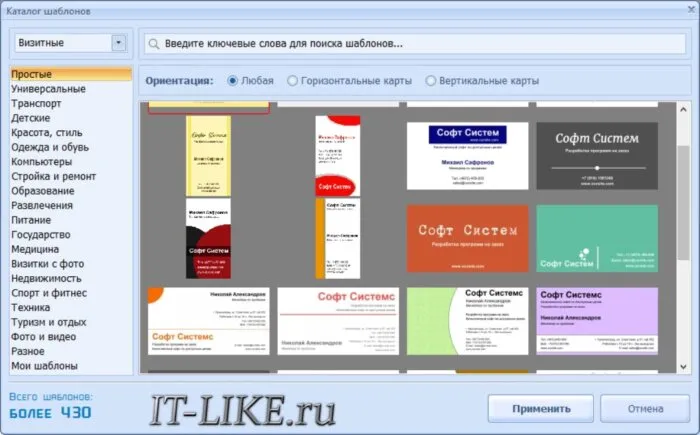
Категории «Универсальный» и «Простой» включают минималистичный дизайн, подходящий для любого бизнеса.
Шаг 2. Настройте содержимое карточки
Начните с ввода контактных данных или загрузки файла Excel или CSV в нижней части меню. У вас есть возможность сказать:
- Название вашей компании,
- ссылка на сайт,
- имя и должность сотрудника,
- различные телефонные номера,
- e-mail,
- другую важную информацию, например, часы работы.
- Вы также можете загрузить логотип
- Если у вас недостаточно места для текста, создайте буквы самостоятельно. Для этого нажмите на инструмент с надписью «A». Он расположен на верхней панели. Введите свой текст в правой части меню и настройте параметры: Шрифт, размер, заливка, эффекты.
- Вы можете переместить элемент в любую позицию на холсте.
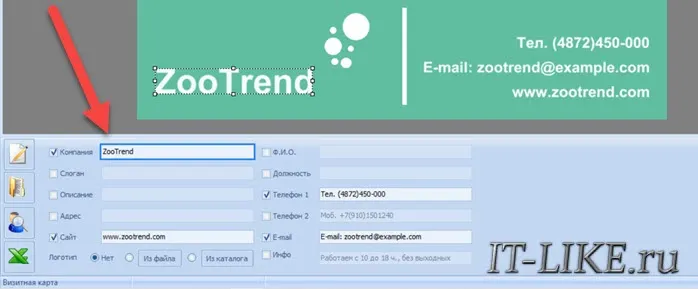
В правой части можно оформить обратную сторону открытки и изменить фон. Установите в качестве фона цветовой тон, сочетание двух цветов, текстуру, изображение из встроенной галереи или собственное изображение.
Вы также можете настроить границы и добавить рамку.
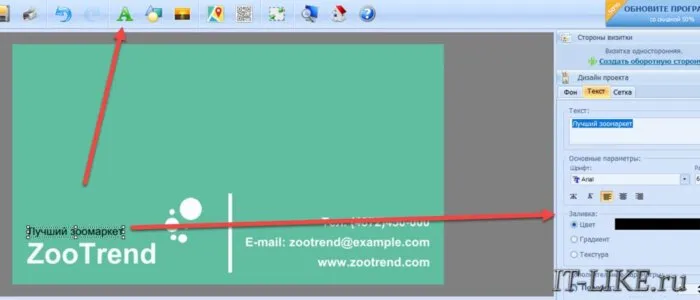
Microsoft Word по умолчанию используется для редактирования текстовых документов, но в этой программе можно также разработать дизайн визитной карточки. Существуют даже готовые решения для этого. С помощью этого метода можно создать простой и минималистичный дизайн.
Чтобы создать визитную карточку, необходимо установить Word на компьютер. Лицензионная версия продукта доступна только в виде настольного пакета. Для его использования необходимо приобрести подписку. Затем откройте Word и выполните несколько простых шагов:
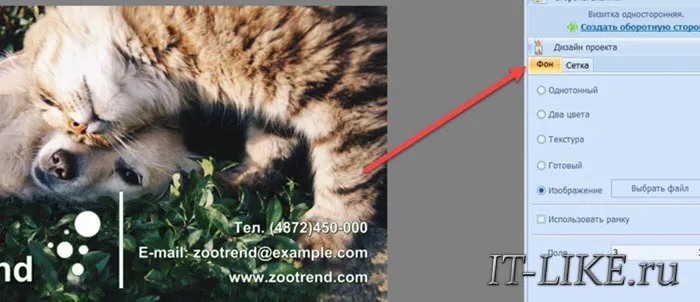
В меню «Пуск» в блоке «Создать» нажмите «Другие шаблоны». Наберите в поисковой строке «визитные карточки».
Делаем визитку в Ворде
Выберите подходящий макет
Выберите «Выбрать карту» в окне поиска и нажмите кнопку «Выбрать карту».
-
Укажите формат PDF
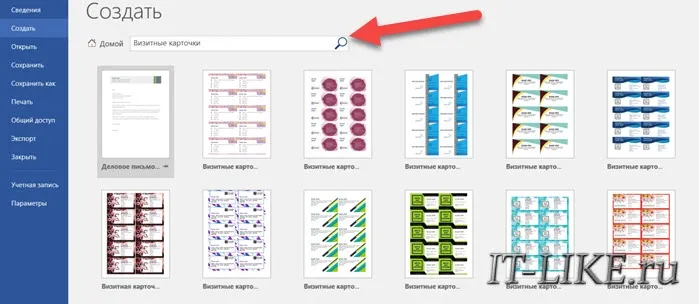
У вас также есть возможность проектировать со столами. Для этого
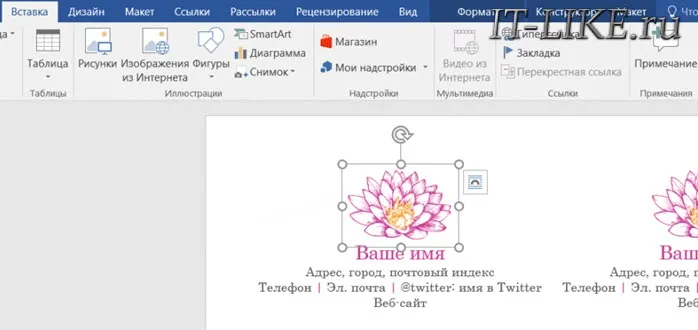
‘Table’. Введите параметры: Для ячеек укажите количество визитных карточек, которые будут размещены на листе.
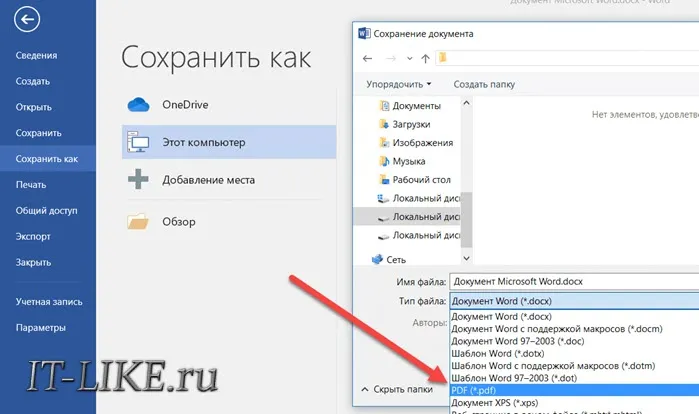
Создайте две горизонтальные и четыре вертикальные ячейки в качестве шаблона.
Также активируйте центральное выравнивание
-
Создайте новый документ и нажмите «Вставка ->Crello — это онлайн-конструктор визитных карточек. Он позволяет создавать проекты на основе шаблона или с нуля. Вы можете загружать свои собственные изображения и шрифты или использовать встроенные элементы, которых очень много (более 10 000). Некоторые элементы являются платными, но есть и несколько бесплатных вариантов.
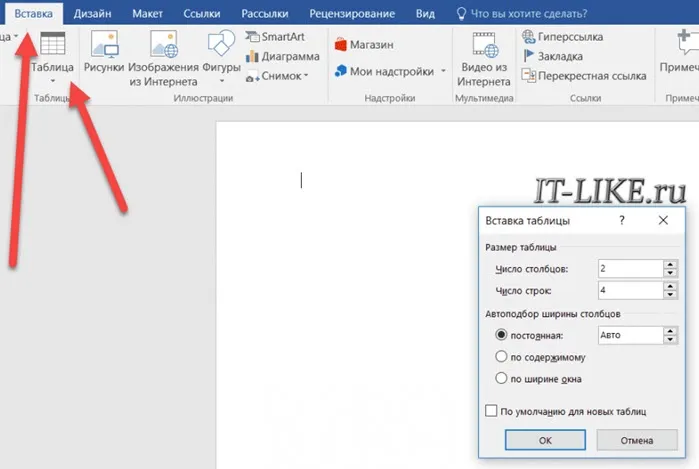
Business Card Wizard — простой в использовании российский разработчик для создания идентификационных карточек/флаеров/проспектов/моделей с нуля или на основе готовых шаблонов. Программа содержит более 500 шаблонов на различные темы, которые можно изменять по желанию во внутреннем редакторе или использовать без редактирования. Приложение оснащено функциями, которые позволяют вам настроить каждый аспект вашего проекта вплоть до мельчайших деталей и сразу же распечатать полученный файл.
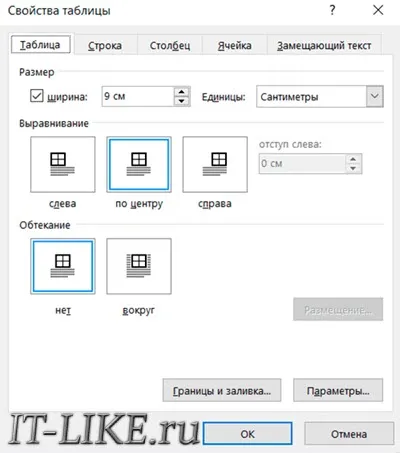
Преимущества программного обеспечения включают:
Широкий выбор готовых шаблонов, легко сортируемых по темам,
Мастер Визиток
Создавайте шаблоны одной и двух страниц,
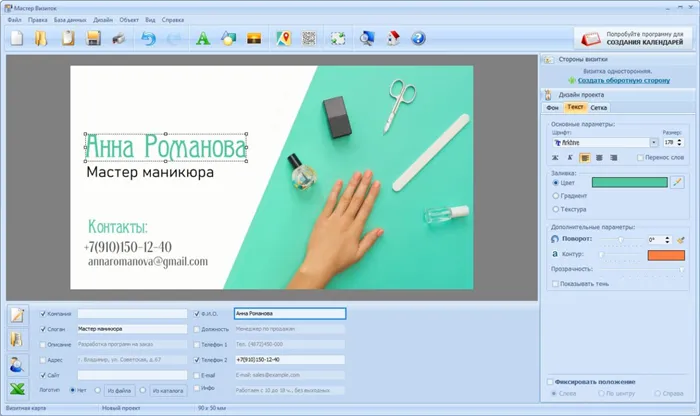
Включите QR-код и карту доступа,
- Удобная печать готовых макетов с возможностью выбора размера страницы, количества копий и добавления точек оттекания,
- Поддержка всех моделей принтеров: как струйных, так и лазерных,
- Экспорт визитных карточек в цифровом формате в высоком качестве для последующей печати,
- Большая коллекция встроенной графики для создания уникальных дизайнов,
- Поддержка всех версий Windows и быстрая работа даже на компьютерах низкого класса.
- Программа также включает инструмент создания списка клиентов, который удовлетворит пользователей, являющихся профессионалами в создании печатных рекламных материалов.
- Power Card Maker — это программа для создания визитных карточек и удостоверений личности, схожая по функциональности и дизайну с продуктами Microsoft. Power Card Maker позволяет изменять дизайн по умолчанию, вставлять фотографии и настраивать параметры отображения добавленных изображений. Также имеется библиотека графических элементов в растровом и векторном формате.
- Особенностью приложения является поддержка электронных таблиц Excel, что позволяет быстро интегрировать данные о клиентах. Основной недостаток — неудобный интерфейс с устаревшим дизайном. Отсутствие российской локализации также можно назвать недостатком.
Эта программа предназначена для создания визитных карточек, но благодаря функции редактирования шаблонов вы также можете использовать ее для создания бейджей для сотрудников любой компании. Конструктор оснащен интуитивно понятным интерфейсом, который позволяет собрать макет, перетаскивая необходимые элементы на холст. Также есть несколько предопределенных стилей, в редакторе вы можете настроить каждый элемент, заменить фотографии, добавить заголовки и вставить контактную информацию.
Power Card Maker
Окончательный макет можно распечатать, но сохранить визитную карточку как изображение в режиме отображения нельзя. В целом, с помощью приложения можно создавать высококачественные открытки, но готовые шаблоны оставляют желать лучшего. Отсутствие перевода на русский язык также разочаровывает.
Источник: morkoffki.net